こんにちは!もりおです。
Binance(バイナンス)で仮想通貨の取引を行ってみましたので、特徴や使い方を紹介していきたいと思います。
Binanceとは、世界最大級の仮想通貨の取引所(海外)です。
英語がまったくわからない人でも取引が行えるよう、丁寧にやっていきますので参考になれば幸いです。
- 日本の取引所で取り扱っていない仮想通貨の取引を行いたい人
- 英語がわからなくて二の足を踏んでいる人
私もほとんど英語はわかりませんが、なんとかなりました。
 もりお
もりお
目次
Binance(バイナンス)の特徴

Binance(バイナンス)の特徴は以下の通りです。
- 160種類以上の取り扱い通貨
- 取引手数料が安い(0.1%)
- 安心の世界最大級の取引所
- 日本円(JPY)には対応していない
- 日本語に対応していない
取り扱い通貨が多く、取引手数料が安いです。
ただし日本円には対応していないので、国内の取引所でコインを購入するのに比べて、手順が多少めんどくさいです。
また、公式サイトがすべて英語です。
日本人には少しとっつきにくいですが、世界最大級の取引所ですので、早いうちから登録しておくと良いと思います。
取引までの流れ
取引を行うまでの流れは以下の通り。
Binanceでアカウントを作成します。
仮想通貨を購入するためのビットコインを購入します。
購入したビットコインをBinanceへ送金します。
成行注文・指値注文・逆指値注文によって、仮装通貨を購入します。
これから順にやっていきます。
 もりお
もりお
アカウントを作成する
まずはBinanceのアカウントを作っていきます。
トップページの右上「Register」を選択。
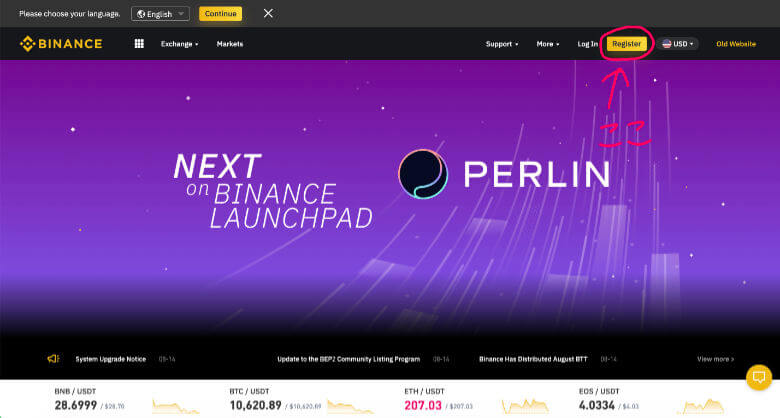
以下のアカウント作成画面が表示されます。
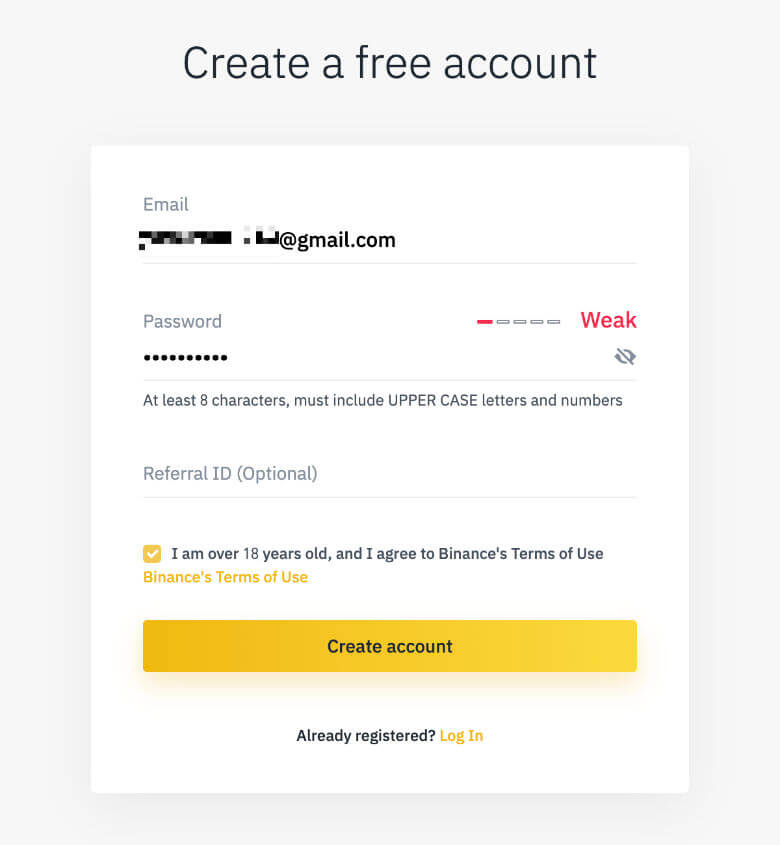
必要事項を入力し、「Create account」を選択します。このとき「Referral ID」は入れなくてもいいです。
そうすると、登録したメールアドレスにメールが届きます。
メールのURLからログインを行ってください。
以下の画面が表示されます。
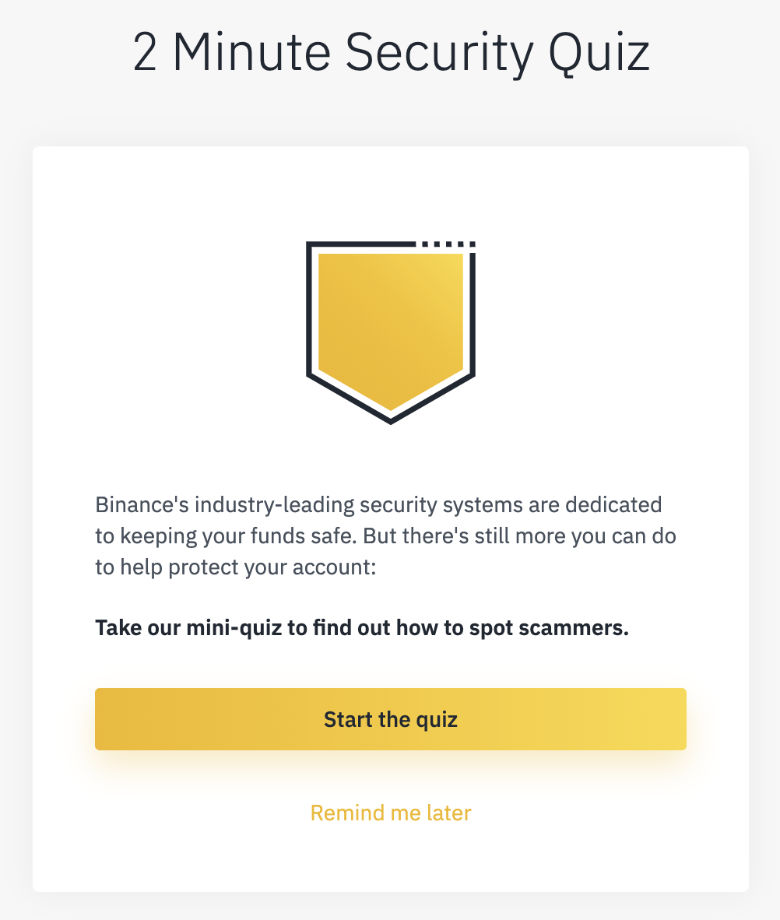
5問くらいクイズをやることになります。2択(最後だけ4択)の選択肢から正解のものを選択します。
ちなみに間違いを選んでも特に問題ないので、選び直して進めてください。英語読めなくても適当でいけます。
すべて終わると、二段階認証の設定を求められます。
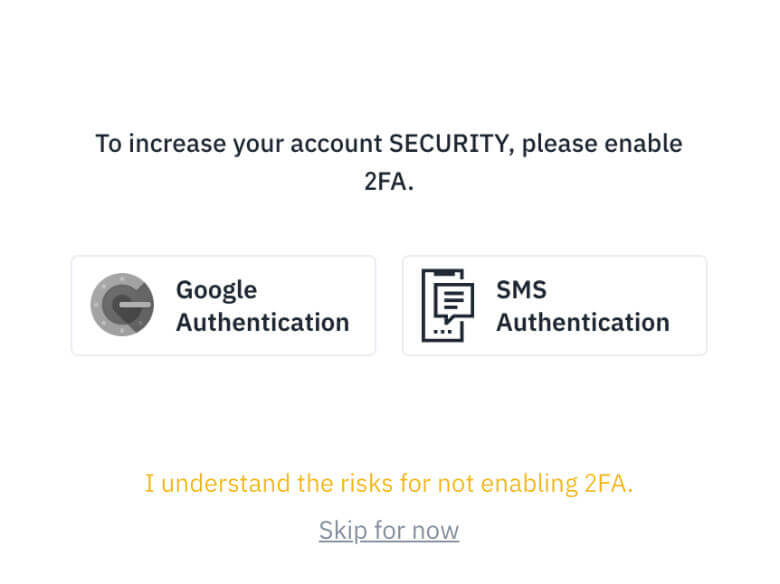
GoogleのアプリかSMSか、です。
「Skip for now」でスキップもできるのですが、必ず二段階認証はやっておきましょう。
このあとは、そのまま進めていけば問題なくできるはずです。
 もりお
もりお
国内の販売所・取引所でビットコインを購入する

Binanceでは日本円を取り扱っていないので、ビットコインによって欲しいコインを購入する必要があります。
まずはそのビットコインを、国内の取引所で購入します。
すぐに、簡単に手に入れるなら、コインチェックがおすすめです。
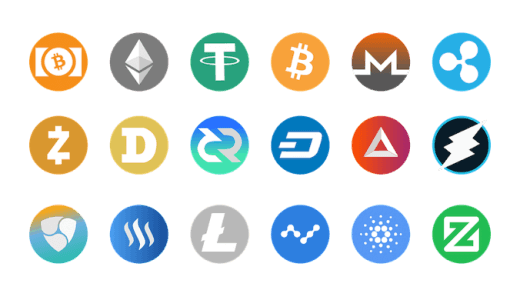 【仮想通貨】初心者には『Coincheck(コインチェック)』がおすすめ。ざっくり特徴を紹介します。
【仮想通貨】初心者には『Coincheck(コインチェック)』がおすすめ。ざっくり特徴を紹介します。
GMOコインなんかでもいいですね。
まあどこでもいいんです。
仕入れましょう。
ビットコインをBinanceへ送金する
購入したビットコインをBinanceへ送金します。
送金アドレスを確認する(送金される側)
まずは、Binanceの送金アドレスを確認します。
トップページ右上の [Wallet] > [Deposit] を選択。
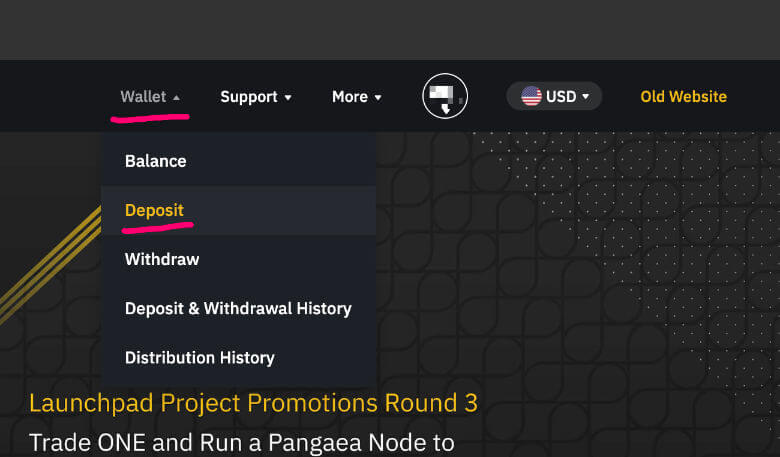
以下の画面に遷移します。
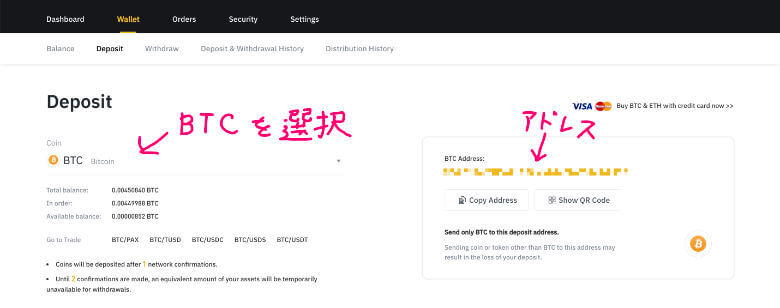
右側の黄色の英数字(モザイクかけてますが)が送金アドレスです。
これをコピーします。「Copy Address」を押せばOKです。
必ず『BTC』(つまりビットコイン)が選択されていることを確認してください。
アドレスの上にも『BTC Address: 』と表示されていますね。
仮想通貨ごとに送金アドレスは異なります。
仮に間違ってしまう(ビットコインをリップルの送金アドレスに送るなど)と、仮想通貨が消えてしまったりするらしい・・。
 もりお
もりお
送金アドレスと金額を入力する(送金する側)
ビットコインの送金側で、上記のアドレスと金額を入力します。
以下はコインチェックの場合ですけど、どこでもだいたい同じ感じのはず。
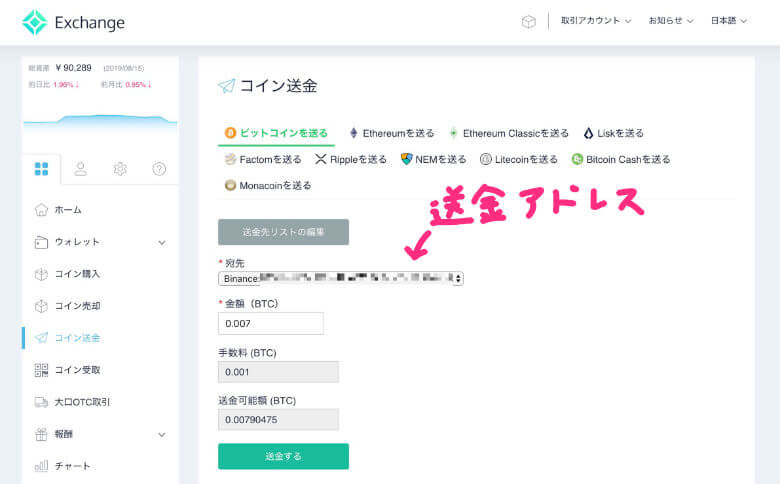
先ほどの送金アドレスを宛先に指定、送金する金額(BTC)を入力して送金です。
こちらでも、送金対象のコインと送金アドレスは間違わないように注意してください。
これで10分〜30分くらいすると送金が完了するはずです。
仮想通貨を購入する
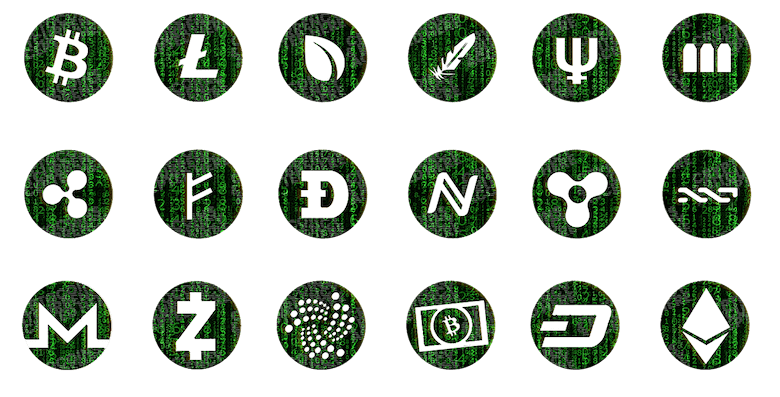
さあ、ついにきました。
送金したビットコインで仮想通貨を購入します。
トップページから、上部の [Markets] を選択、真ん中あたりの [BTC Markets] を選択します。
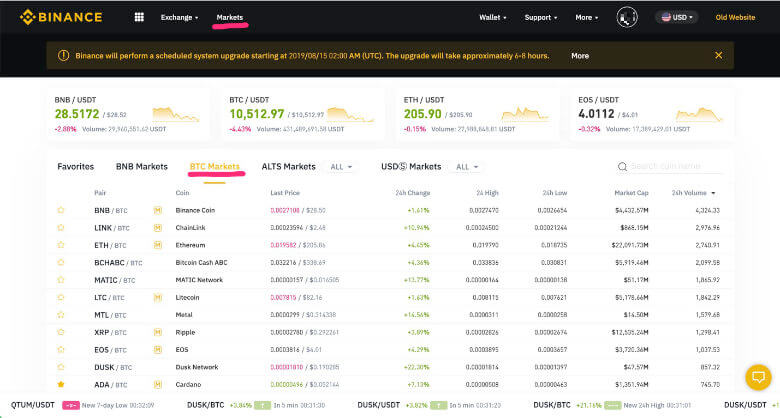
Binanceで取り扱っている仮想通貨が、ビットコインを基準として表示されました。
このままじゃ探すの大変なので、検索条件を入れて絞ります。
今回はエイダコイン(ADA)にします。
一覧右に、検索条件を入力します。
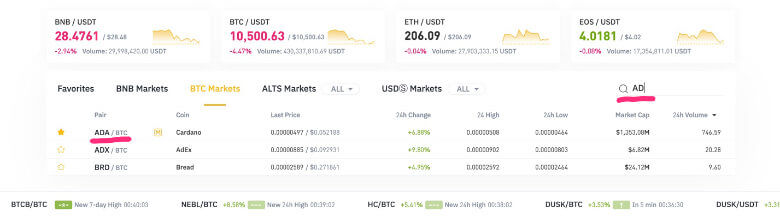
「AD」まで入れたところで出てきました。一覧の一番上のものがエイダコインです。
購入したコイン、またはウォッチしていきたいコインはお気に入りに登録しておきましょう。
一覧のエイダコインを選択します。
こんな画面になります。
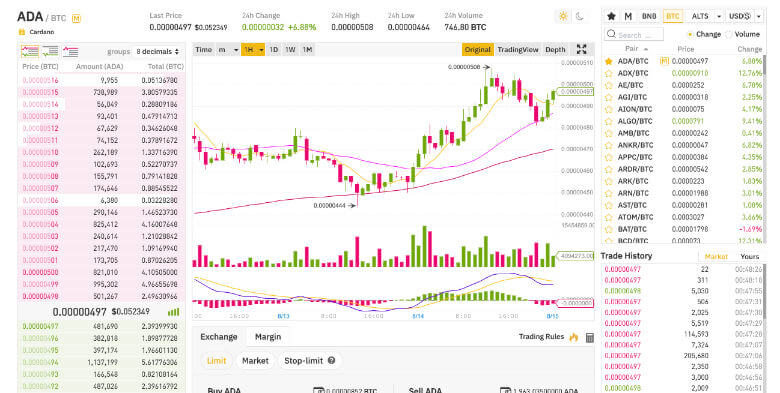
株とかでよく見るやつです。板とかチャートとか言うやつです。
ちょっと下にスクロールすると・・(上の画像でも微妙に見えている)
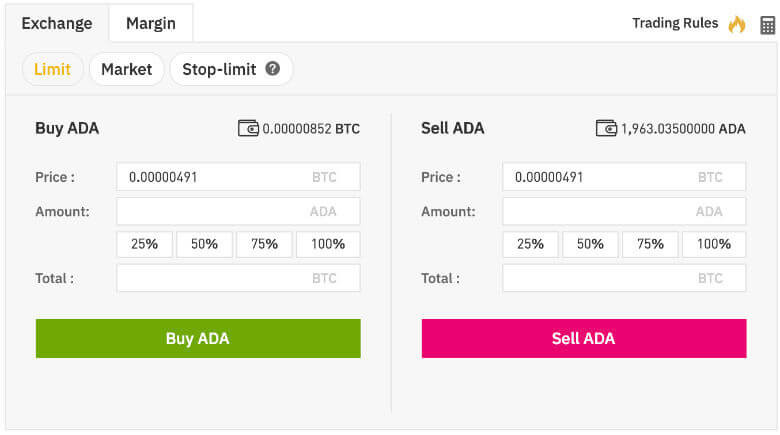
これで買ったり売ったりします!
ただし注文の仕方にもいろいろありまして。
以下の通りです。
- Limit → 指値注文
- Market → 成行注文
- Stop-limit → 逆指値注文
画面上のタブ(?)がそれぞれこのように対応しています。
指値注文
指値(さしね)注文とはこんな注文の仕方です。
- ある価格以下になったら買う
- ある価格以上になったら売る
『Limit』を選択すると、指値注文の画面になります。
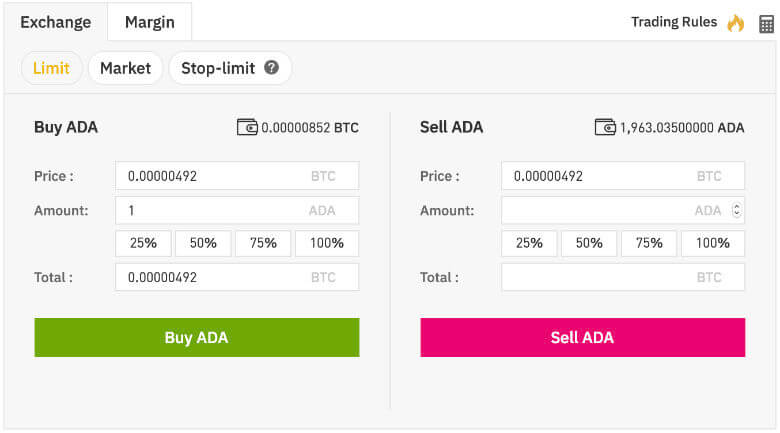
上の画面だと
『0.00000492BTC(Price)で1ADA(Amount)を購入する』という注文になります。
成行注文
成行(なりゆき)注文とはこんな注文の仕方です。
- 現在の価格で購入する
『Market』を選択すると、成行注文の画面になります。
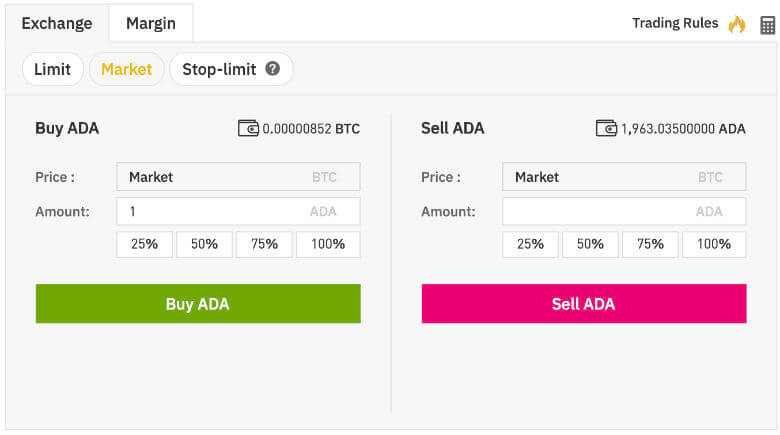
上の画面だと
『現在の価格で1ADA(Amount)を購入する』という注文になります。
ただしこの成行注文は、特に価格が急騰・急落しているときには、思ってもない価格で購入・売却してしまう可能性があるので注意です。
逆指値注文
逆指値注文とはこんな注文の仕方です。
- ある価格以上になったら買う
- ある価格以下になったら売る
名前の通り、指値注文とは逆ですね。
『Stop-limit』を選択すると、逆指値注文の画面になります。
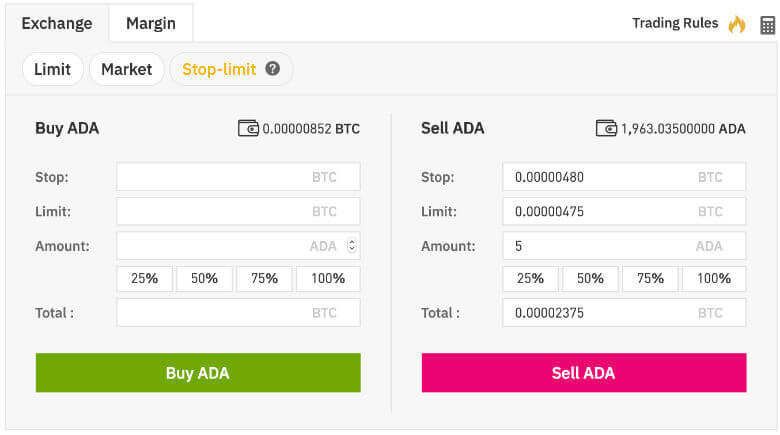
上の画面だと
『価格が0.00000480BTC以下になったら(Stop)、0.00000475BTCで(Limit)、5ADA(Amount)購入する』という注文になります。
この逆指値注文は、上のように損切りで使われることが多いです。
結論:とりあえず登録だけでもしておくべき
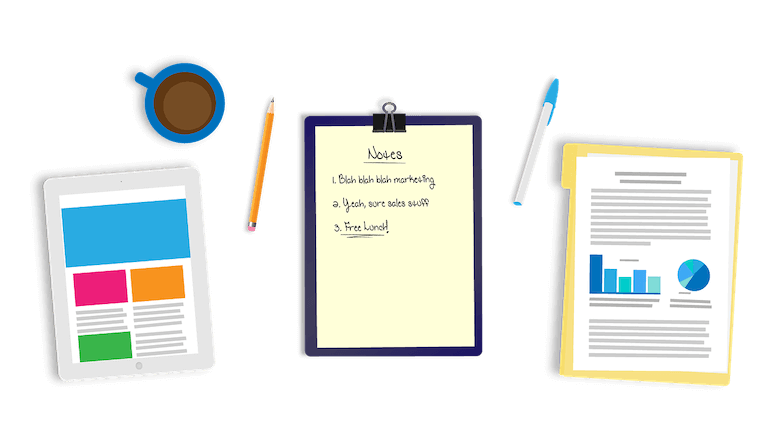
こんな感じで簡単に取引できますし、公式サイトはわかりやすくて綺麗です。
とりあえず早い段階で、登録だけでもしておきましょう。
アルトコイン、特に『草コイン』と呼ばれるものの取引なら必須じゃないかと思います。
また、日本の多くの取引所より簡単に、早く取引を始めることができます。
なんならBinanceだけ使う、でも全然問題ないと思います。

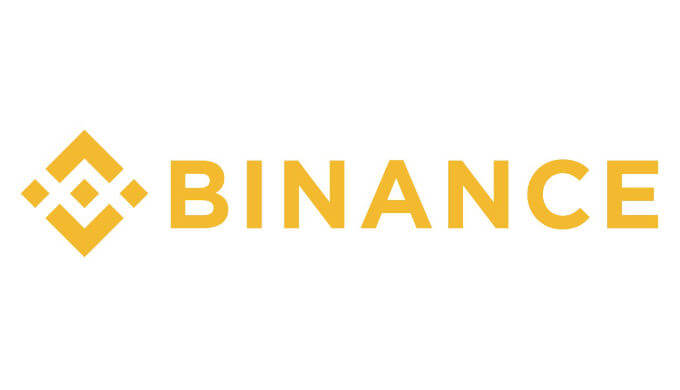
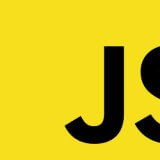

コメントを残す